트위터 리스트- 복잡한 타임라인,깔끔하게 정리하자.
오늘도 즐거운 하루입니다^^ 트위터 코리아 카페분들은 오늘도 즐거운 하루 보내고 계신가요?
많은분들이 어제 트윗으로 많은 문의를 주셔서 오늘 포스팅을 할려고 합니다.
트위터에서, 대략 팔로워 숫자가 백단위일때는, 타임라인에 사실, 이야기가 많지 않습니다.
그래서, 글이 올라오는것을 보면서 답장을 하기도 하고요. 아니면 이야기에 끼어들기도 하면서,
상당히 즐겁게 트위터를 즐길수 있습니다. 하지만 점차 팔로워수가 늘어날수록, 내가 이야기 하고싶은사람과,
또는, 내가 보기싫은 사람들의 글을 너무나도 많이 봐야할 경우가 있습니다. 그러므로, 대안이 필요합니다.
트위터 사용법 - 리스트 기능을 사용하자.
일단 리스트라는것을 이야기하자면, 일종의 그룹을 묶는 과정이라고 할수 있습니다.
어제 설명드린, " 당 " 개념이나, 해쉬태그의 개념과는 다르다고 볼수 있습니다.
그러니깐 좀더 쉽게 풀어서 설명을 해드리자면, 아래 설명과 같습니다.
A,B,C, 라는 사람이 있습니다. A라는 사람은 대학교 친구들, B,C라는 사람들은 고등학교 친구라고 하죠.
나는 A라는 사람의 글과 B,C라는 사람의 글을 따로 보고싶습니다. 즉 구분해서 그사람들이 쓴글을 보고싶은거죠
바로 이럴때, 사용되는것이 바로 리스트 기능입니다. 즉, " 특정 유저들 " 을, 구분해서 이야기 하고싶다는거죠
그래서 이 사용법을 이용한다면, 아주 유용하게 트위터를 사용하실수 있습니다.
예전처럼 엉망진창이된, 타임라인이 아니라, 깔끔하게 정리된 타임라인을 보실수 있다는거지요^^
그럼, 아래 사진을 보면서 자세한 설명 보도록 하겠습니다^^
1) 영문트위터에서 리스트 만들기.
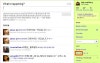_sg90929.jpg?type=w2)
2) 한글트위터에서 리스트 사용하기.
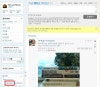_sg90929.jpg?type=w2)
이렇게, 영문판인지, 한글판인지에 따라서, 리스트만드는 방법이 다른데요. 사진을 보시면서 따라가시면 됩니다.
빨간박스를 크게 칠까지 해놓았으니, 문제는 없을꺼라 생각합니다. 그럼, 일단 만들기 버튼을 누르시고요^^
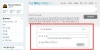_sg90929.jpg?type=w2)
그럼 리스트를 공개할지 비공개할지, 위의 사진처럼 물어보는 말이 나올겁니다.
여기서 공개,비공개로 나오는 이유는, 다른사람도, 내가 그룹으로 묶어놓은 리스트를 추가할수 있다는거죠.
물론 공개를 했다면 말이죠. 만약에 내가, 카페분들을 리스트해서 지정해 놓았는데, 다른사람이, 제 리스트를,
가져가신다면, 그분들도, 똑같이 카페분들을 리스트화 시킬수 있다는 겁니다.
그렇기때문에, 원치않는 분들은, 꼭 비공개를 체크해 주시기 바랍니다.
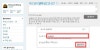_sg90929.jpg?type=w2)
그럼 이름을 적고, 생성하기를 누르면, 리스트가 생성이 되는데요. 중요한것은 현재 트위터에서 한글리스트명을,
지원을 안하는지, 아니면 잠시 버벅인것인지 몰라도 생성이 안되더군요. 하지만 영문으로는 잘 되는거 봐서,
영문으로 리스트명을 정해야 하는거 같습니다. 그래서 저는 트위터 코리아라고 정해놓았습니다.
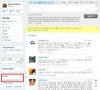_sg90929.jpg?type=w2)
그럼 위와 같이, 리스트목록에 새로운 리스트가 작성이 된것을 보실수 있을껍니다.
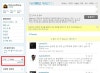_sg90929.jpg?type=w2)
그럼 이제, 리스트에 추가할 유저들을 찾아야 겠지요. 이번에는 잠시 저와 대화를 나누셨던 이주님을 찾아보도록 하겠습니다
왼쪽 하단에 보면 검색창이 있죠. 여기서 카테고리를 " 트윗 " 으로 체크를 하시고, 자신의 원하는 사람의 트위터명을 적으신뒤
검색을 하시면 친절하게 검색이 되어지는것을 볼수가 있습니다.
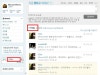_sg90929.jpg?type=w2)
이렇게 검색이 끝났으면, 검색결과라고 뜨면서 위와같이 결과가 뜨는데요. 여기서 아이디를 클릭해서 넘어가시면됩니다
* 물론 이 방법을 그대로 안가셔도 됩니다, 자신이 아이디를 알고있다면 바로 원하는분의 트윗으로 가셔도 됩니다 *
* 단, 검색을 통해서 다른분들의 트위터를 가셔도 된다는것을 설명해 드리기 위함입니다. *
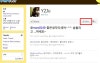_sg90929.jpg?type=w2)
자, 그러면 팔로잉을 할수있는 버튼 오른쪽 끝에, Lists라는 버튼이 보여집니다.
리스트 버튼인데요. 일단 버튼을 클릭하면 바로 아래와 같이 사진이 뜹니다.
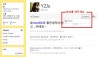_sg90929.jpg?type=w2)
그래서 리스트를 클릭하면, 위에처럼 체크를 할수있는데, 체크를 하면, 이분의 트위터가 제 리스트상 [ 그룹 ]에
추가가 되어진다는것을 이야기 합니다. 일종의 즐겨찾기와 비슷한 개념이 되겠네요.
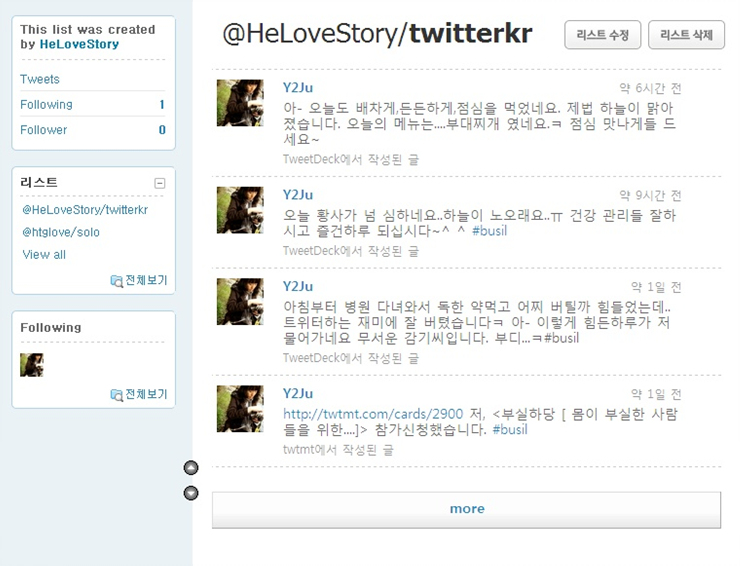
그러면, 바로 위에사진처럼, twitterkr 이라는 리스트를 클릭하면, 추가한 이주님 ( Y2ju )님의 글만 보여지게 됩니다.
만약에 이것을 여러명을 한다면, 그 특정분들만, 이쪽에서 오늘 쓴글들을 보실수 있는거지요.
예를들어서, 당원들끼리, 친구들끼리, 연인끼리, 등등 리스트를 통해서 그룹을 맺고 효율적으로 대화가 가능해 집니다.
바로, 이것이 리스트 사용법인것이지요^^ 어떻게 잘 보셨는지 모르겠습니다.
오늘은 제가 눈이 침침해서 거슬리는 바람에, 제대로된 포스트를 했는지 모르겠습니다.
도움이 되셨으면 좋겠는데 말이죠. 언제든지, 궁금하신 사항이 있다면 연락을 주시기 바랍니다.
아울러 더욱더 많은 트위터 사용법을 알고싶으시다면, 아래 트위터 코리아를 클릭해주시면, 카페로도 이동이 되어집니다.^^




